Maison >Les sujets >excel >Comment supprimer le filigrane d'un grand numéro de page dans Excel
Comment supprimer le filigrane d'un grand numéro de page dans Excel
- 藏色散人original
- 2020-05-29 09:56:2429659parcourir
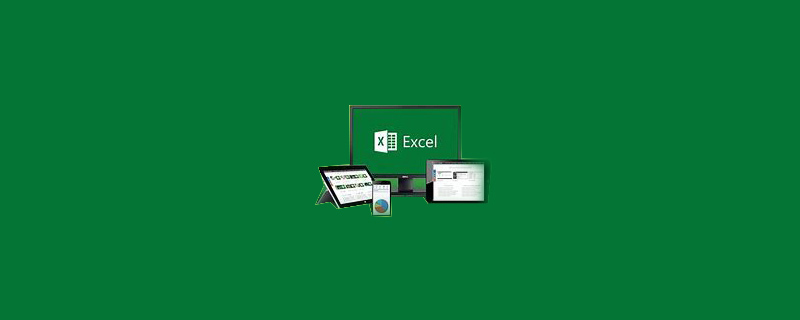
Comment supprimer le filigrane du grand numéro de page dans Excel ?
Ouvrez d’abord le tableau Excel et cliquez sur Paramètres de la page.
Recommandé : "Tutoriel Excel"
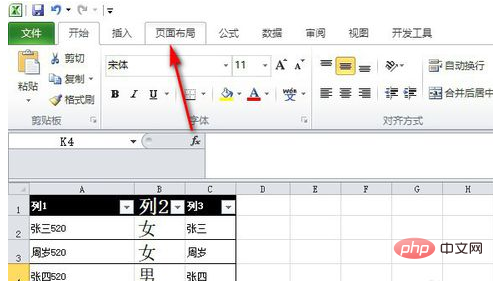
Cliquez sur le triangle inversé ci-dessous dans les paramètres de la page.
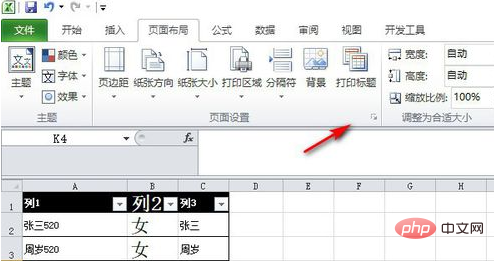
Allez dans les paramètres de la page et cliquez sur l'en-tête et le pied de page.
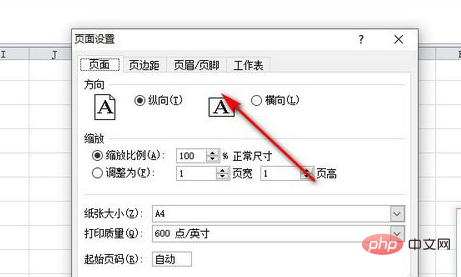
Puis à l'intérieur, cliquez sur Personnaliser le pied de page.
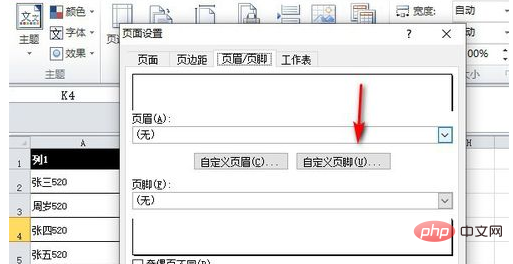
Supprimez le pied de page à l'intérieur.
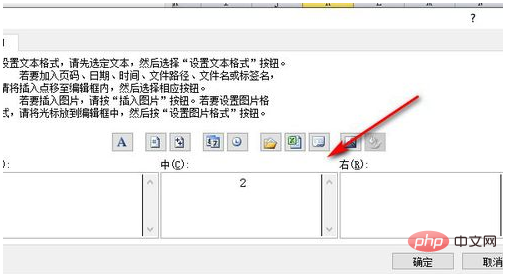
Ensuite, le pied de page en filigrane ne sera pas affiché dans l'aperçu avant impression.
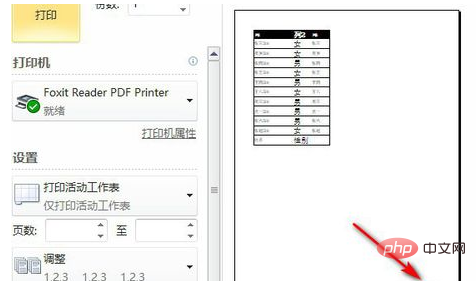
Ce qui précède est le contenu détaillé de. pour plus d'informations, suivez d'autres articles connexes sur le site Web de PHP en chinois!

